Funkcje kodowania wideo w rękach

- 4726
- 614
- Pani Jerzy Kruk
Handbrake to unikalny konwerter, który umożliwia przetłumaczenie pliku wideo z jednego formatu na inny. Ze wszystkich podobnych programów ręczne szaleństwo wyróżnia się prostotą i funkcjonalnością. Dzisiejszy artykuł otrzyma instrukcje instalacji, konfigurowania i korzystania z tego programu.

Ustawienie ręcznego hamulca wideo Codera.
Jak używać ręcznego hamulca
Instalacja oprogramowania
Pobierz plik tylko z oficjalnej strony. Idąc do niego, wybierz odpowiednią wersję. Po pobraniu pliku zainstaluj program. Aby pracować w Hendbreak, rozdzielczość ekranu powinna wynosić co najmniej 1024 × 620. Zazwyczaj wszystkie nowoczesne urządzenia muszą spełniać to kryterium, ale jeśli tak nie jest, zwróć na to uwagę. Jeśli system systemu Windows 7 jest zainstalowany na komputerze, to do dalszej pracy z konwerterem należy zainstalować bibliotekę Framework 4, aby uzyskać wczesne wersje systemów operacyjnych - Framework 3.5 SP1.
Ustawienie ręcznego hamulca
Przed rozpoczęciem pracy w aplikacji należy go dokładnie skonfigurować. Przechodząc do karty ogólnej, możesz odnotować operację, która zostanie wykonana po zakończeniu procesu kodowania, na przykład zamykanie narzędzia, wyłączanie urządzenia.
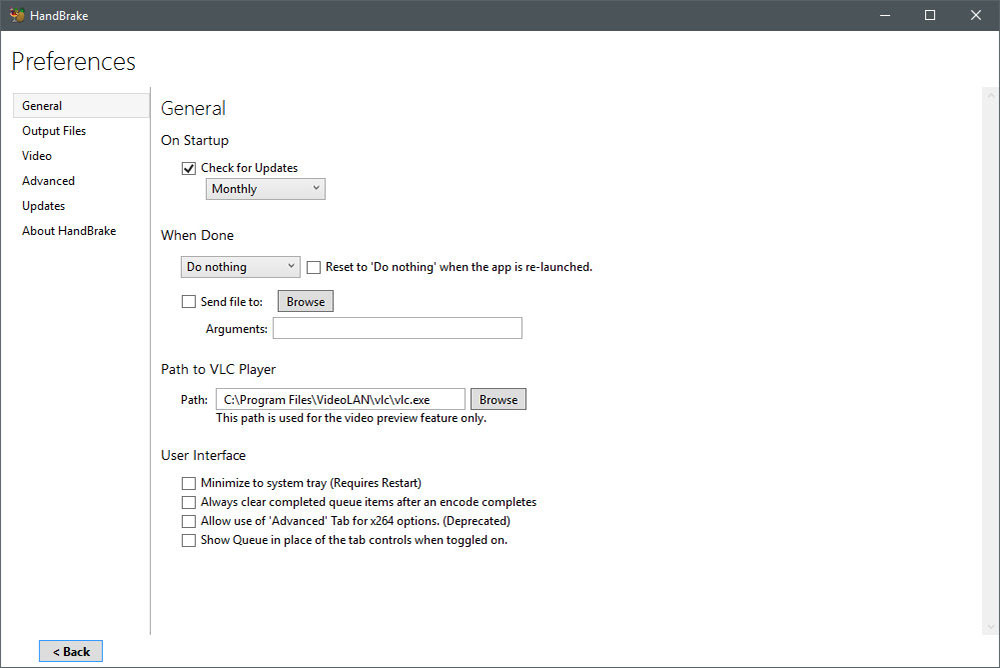
„Pliki wyjściowe” zawiera przydatny parametr odpowiedzialny za lokalizację przetworzonego pliku (RIP). W razie potrzeby możesz zmienić folder, aby zapisać. Po wprowadzeniu „podglądu” powinieneś wskazać ścieżkę do programu używanego do oglądania filmów. W zakładkach „audio” i „napisy” istnieją opcje regionalne, na przykład napisy, gdy są wykryte w mediach.
W „systemie i rejestrowaniu” możesz zmienić priorytet programu, dostosować tryb uśpienia systemu operacyjnego, a także przechowywać magazyn. „Advanced” to bardzo przydatna zakładka. Zawiera różne opcje, z którymi możesz zmienić interfejs użyteczności według własnego uznania.

Wybór źródła do kodowania
Ripping to tłumaczenie materiału wideo lub audio z jednego formatu na drugi, co jest bardziej logiczne w aplikacji. Najpierw powinieneś wybrać początkowy dokument na podstawie którego zostaną dokonane rippings. Aby to zrobić, kliknij „źródło”. Podajmy opis każdej z opcji otwarcia:
- Plik wideo. Użyj tego elementu, jeśli chcesz przenieść jedno rozszerzenie do drugiego. Ta funkcja będzie przydatna dla tych, którzy będą przyjrzeć się wideo na urządzeniu z małą rozdzielczością lub tych, którzy planują umieścić ją w Internecie.
- Skanowanie specyficzne dla tytułu. Ten parametr jest używany, gdy znasz odcinek, z którym musisz pracować. Na przykład na dysku mogą być nie tylko filmy, ale także wszelkie punkty wprowadzające.
Wybierzemy element „folder”, ponieważ zwykle wideo znajduje się w multimedium w folderze wideo. Następnie wybierz czas sekcji w „Tytuł”, który przekonwertuje.
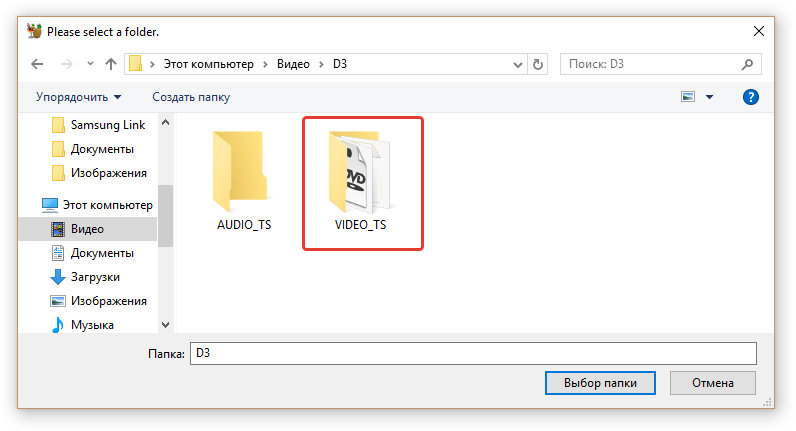
Prawidłowy format zachowania RIP
Aby wybrać format, przejdź do kontenera ustawień wyjściowych ®. Powinieneś zrozumieć, co wybrać: MKV lub MP4. Pojemnik nie jest rozszerzeniem dokumentu, ale ich metodą organizacji. Podczas pracy zauważysz, że różnica w pojemnikach jest minimalna. Na przykład, jeśli chcesz użyć ścieżki z rozszerzeniem AC3, wówczas program ręczny natychmiast umieści pojemnik MKV. Istnieją dodatkowe możliwości w MP4:
- Web zoptymalizowany - przygotowanie dokumentu do transmisji na żywo w sieci;
- Obsługa iPod 5G - obsługa IIDD 5G.
- Duży rozmiar pliku - anulowanie limitu gigabajtów w rozmiarze pliku (nie zapominaj, że wideo o wielkości więcej niż 4 gigabajty nie może być odtwarzane na niektórych urządzeniach.
Konfigurowaliśmy obraz wideo w sekcji „Zdjęcie”
Panel rozmiaru jest odpowiedzialny za tę opcję. Istnieją dwie metody instalowania końcowego rozmiaru:
- Odłącz kodowanie anamorficzne. Aby to zrobić, wybierz „Anamorphic: None” i aktywuj „Keep Adventio”. W ten sposób wszystkie początkowe proporcje zostaną zachowane. Ale u niektórych graczy wideo można wyświetlić nieprawidłowo z powodu nieporozumienia rozdzielczości.
- Włącz kodowanie anamorficzne. Podczas korzystania z tej metody wideo nie zmieni się w żaden sposób pionowo, ale rozciąga się poziomo. Powstały plik będzie miał wysoką rozdzielczość Anamorph.
Funkcja uprawy pozwala odcinać czarne paski. Zwykle oprogramowanie robi wszystko niezależnie, ale w przypadku porażki możesz to zrobić sam.
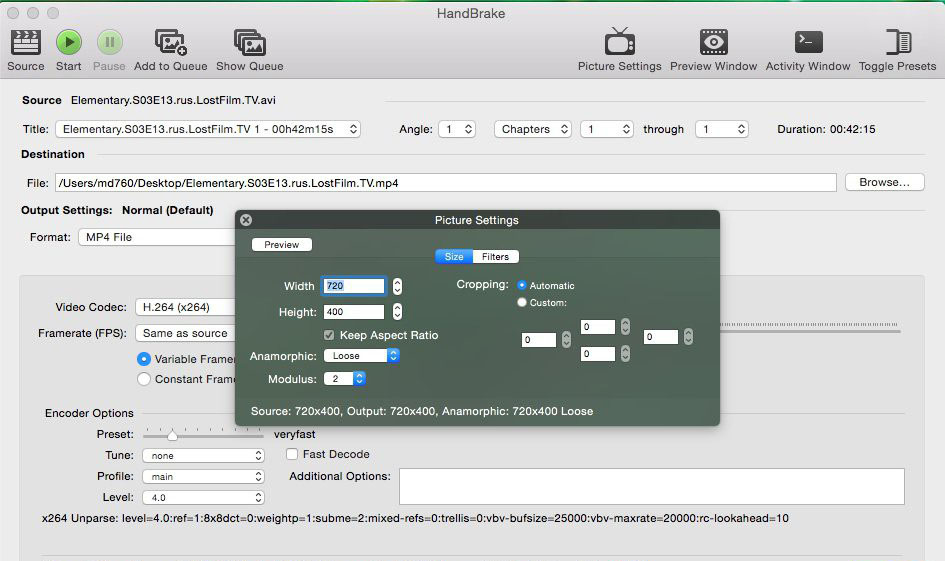
Korzystanie z filtrów wideo filtrów
Filtry pozwalają usunąć wszystkie niedociągnięcia w twoim materiale. Nie bądź jednak zbyt gorliwy, ponieważ możesz zrujnować plik wideo. Przeanalizujmy funkcję każdego z filtrów:
- DetleCine - tworzy Projekt telekin;
- DeInterlace - pożądana funkcja materiału z kamery: Podczas używania deinterlace występuje efekt grzebienia, efekt ten jest bardzo rzadki, więc jeśli go nie potrzebujesz, wyłącz go;
- Denoise - tłumienie hałasu;
- Rozkoście - naprawia efekt grzebienia;
- DEBLOCK - Usuwa piksele: Nie licz na 100% poprawy jakości, ale niektóre zostaną zredagowane;
- Grayskale - eliminuje kolor filmu.
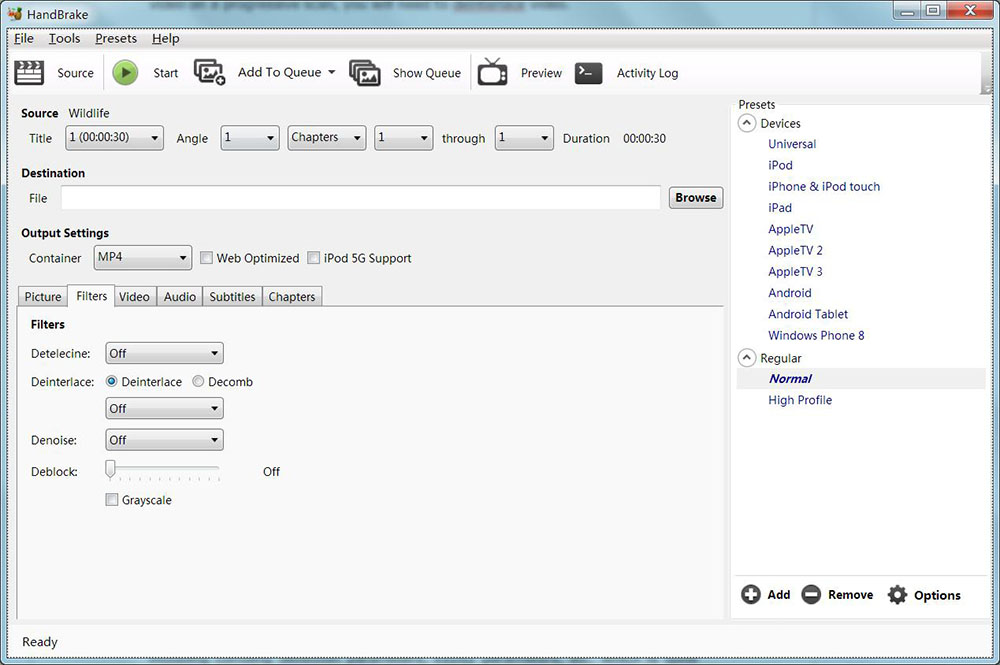
Ustawienia kodeku (zakładka wideo)
Przejdź do jednej z głównych sekcji programu - wideo. Tam możesz znaleźć wszystkie najbardziej niezbędne ustawienia:
- Klamra (szybkość klatek). Jeśli znasz standardy, nie zmień ustalonego wskaźnika.
- Jakość. 0 - Maksymalna wartość, 51 - Minimum. W przypadku DVD ustawiaj liczby od 19 do 21.
- AVG Szybkość transmisji. Jeśli masz pewność, że jakość będzie dobra, ustaw żądaną wartość transmisji pieniężnej. Następnie będziesz mieć jeszcze dwie funkcje:
- 2 -pass kodowanie - kodowanie w dwóch gwieci: na pierwszym miejscu występują analiza i instalacja transmisji transmisji, w drugim - kodowaniu, w oparciu o wynikową analizę;
- Turbo First Pass - Przyspieszenie pierwszego etapu (analiza), jednak czas oczekiwania na końcowy wynik nie zmieni się w żaden sposób.
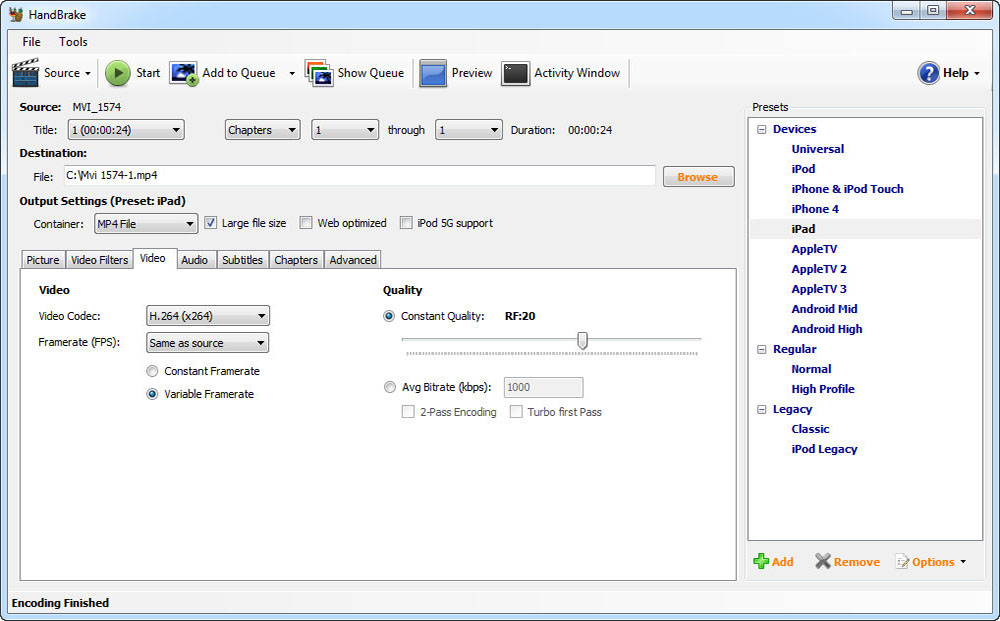
Ustawienia zakładki audio (karta audio)
Panel audio zawiera wszystkie materiały audio obecne w pliku początkowym. Głównym celem jest dodanie ścieżki w języku (dodaj ścieżkę). Nadal możesz usunąć wszystko niepotrzebne, zauważając to i naciskając „Usuń”. Korzystając z funkcji wzmocnienia (DB), możesz wydać dźwięk w swoim filmie bardziej głośno. Wartość bitu przegrody nie powinna przekraczać inicjału. W razie potrzeby można zmienić kody audio, jednak jest to warunek opcjonalny. Podczas pracy z DVD wartość próbkowania powinna wynosić 48 lub możesz zainstalować automatyczne. DRK domyślnie kosztuje zero, ale możesz ustawić wskaźnik od 1 do 2,5.
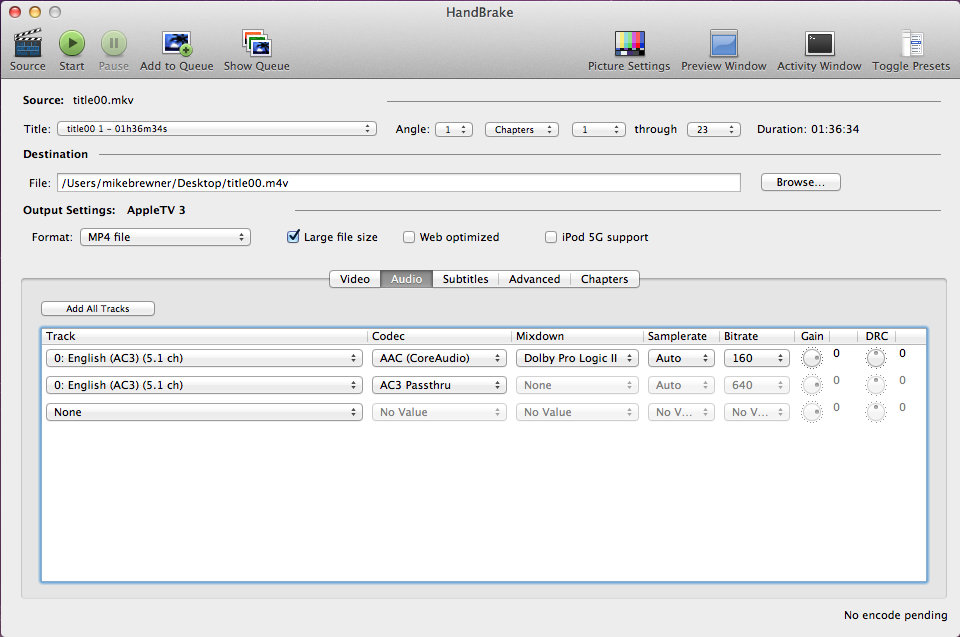
Za pomocą napisów
Jeśli napisy są dostępne na filmie, można je dodać w taki sam sposób, jak to było wykonane z drogą audio. Jeśli nie są, zaimportuj je z dokumentu SRT. Wskaż kodowanie. Istnieją również inne napisy, które są również aktywnie używane:
- Tylko wymuszone. Napisy do odcinków, w których znajduje się w języku, który różni się od głównej;
- Spalił się. Napisy z brakiem możliwości ich zamknięcia;
- Zwykłe napisy.
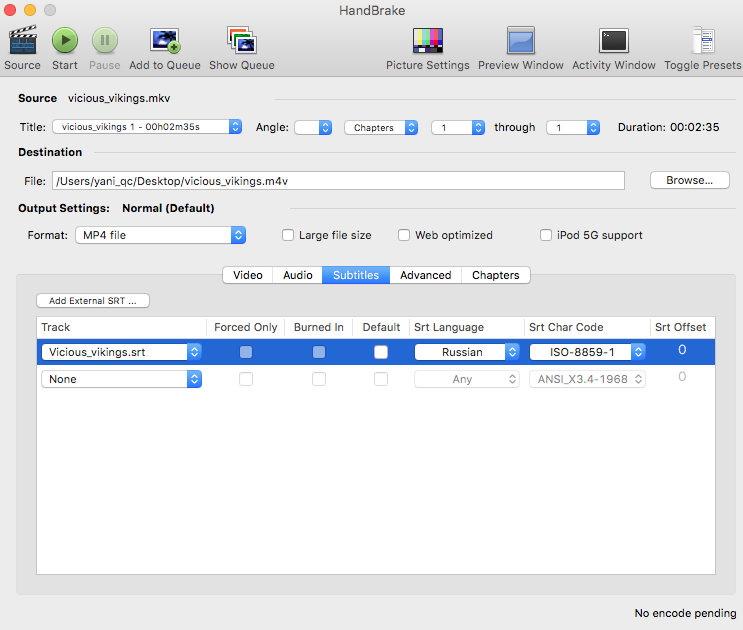
Tworzenie odcinków za pomocą rozdziałów
Tworzenie odcinków może początkowo być wyłączone. W dowolnym odtwarzaczu jest bardzo proste i wygodne przemieszczanie się między odcinkami, które są pewnymi punktami z pliku. Aby je utworzyć, zaznacz punkt „Utwórz rozdziały”.
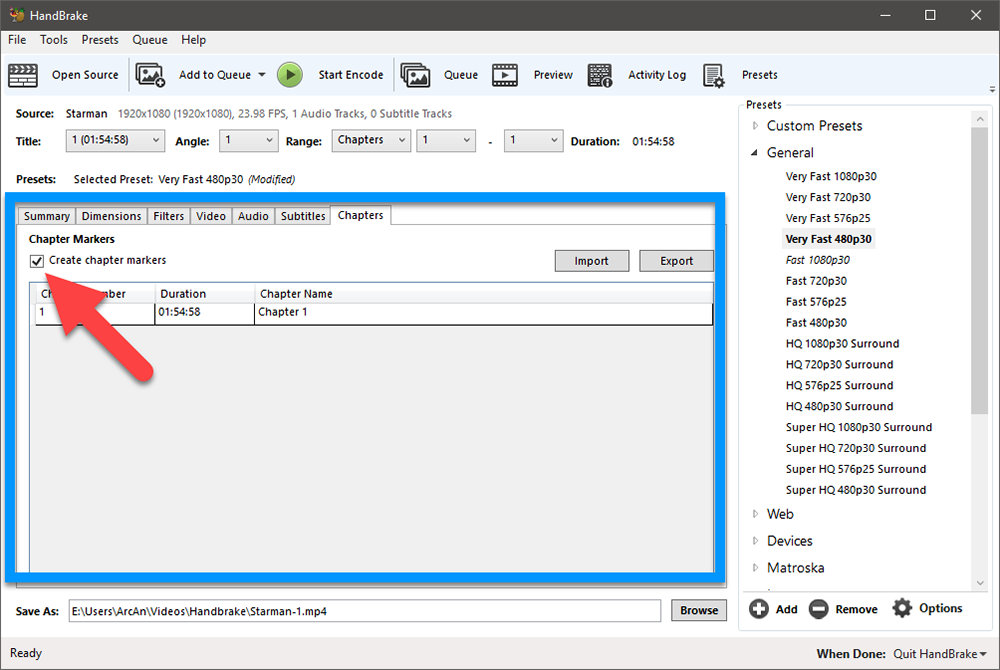
Zaawansowane parametry hamulca ręcznego
Lepiej nie przejść do tych parametrów dla początkującego, jednak jeśli dokładnie przestudiowałeś całą terminologię, możesz spróbować coś zrobić.
Pre -stores (Pressets)
Używanie gotowych instalacji w panelu bocznym jest najprostszym sposobem użycia tego konwertera. Za pomocą klawisza Dodaj możesz dodać swoje ustawienia:
- Urządzenia - Ustawienia gadżetów na iOS i Androida;
- Regularne - ustawienia kina domowego;
- Dziedzictwo - mikstury z poprzednich wersji.
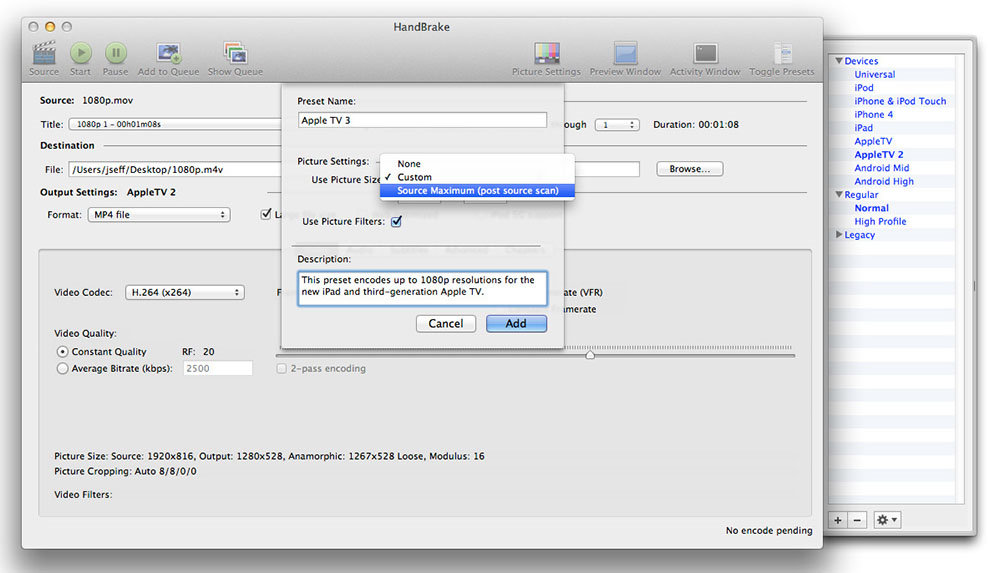
Początek zerwania
Przyciski w górnym panelu są potrzebne do rozpoczęcia rozrywania i innych ustawień. Aby rozpocząć kodowanie, kliknij „Start”.
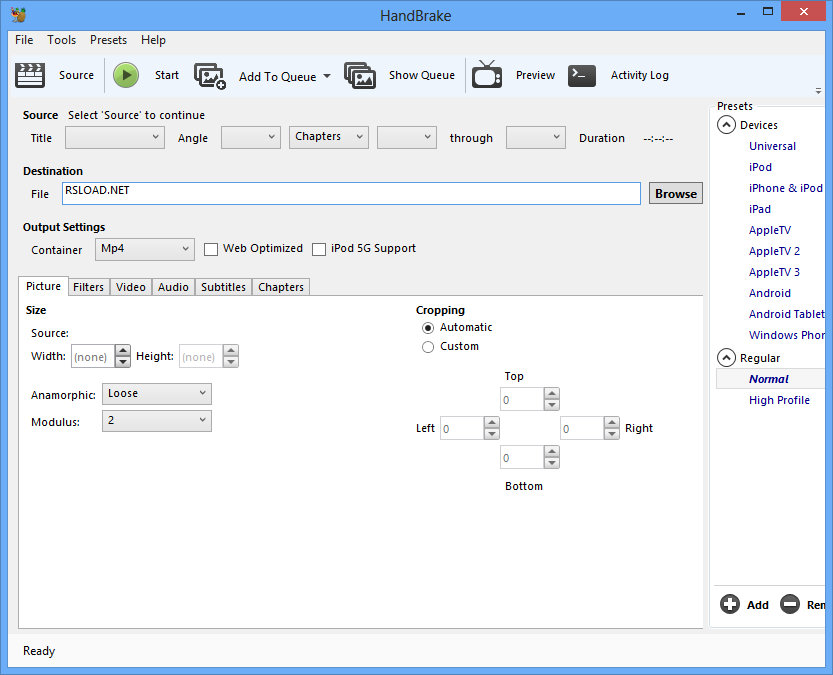
Klikając „Dodaj do kolejki”, możesz dodać różne zadania i za pomocą „Pokaż kolejkę”, aby je wyświetlić. Możesz obejrzeć gotowy film za pomocą przycisku „Podgląd”. Okno aktywności przechowuje wszystkie wykonane operacje.
Podsumujemy. Handbrake to bardzo funkcjonalny konwerter plików wideo. Oczywiście zawiera ogromną liczbę różnych funkcji, jednak są one proste i łatwo z nimi współpracować. Mamy nadzieję, że nie masz żadnych pytań. Ale jeśli są, napisz je w komentarzach.

